2024年9月18日发(作者:)

利用Excel的自动填充功能快速填充数据
在日常工作和学习中,我们经常需要进行大量的数据填充工作,例
如填写日期、序列号、姓名等等。如果每次都手动输入这些数据,不
仅费时费力,还容易出现错误。幸运的是,Excel提供了自动填充功能,
可以极大地提高我们的工作效率。本文将介绍如何利用Excel的自动填
充功能快速填充数据。
一、什么是Excel的自动填充功能?
Excel的自动填充功能是指通过填写一部分数据,Excel会根据该数
据的格式和模式,自动推算、填充剩余的数据。例如,我们手动输入1
和2,然后选中这两个单元格,将鼠标移动到单元格右下角的小黑点上,
鼠标变成一个加号形状,点击并拖动,Excel会根据规律将1和2自动
填充到其他单元格中。
二、例如:填充连续日期
在处理时间序列数据时,我们常常需要填充连续的日期。比如我们
从A1单元格开始,手动输入第一个日期“2022/1/1”,然后选中A1单元
格,将鼠标移动到右下角的小黑点上,鼠标变成加号形状,点击并拖
动,Excel会自动将连续的日期填充到其他单元格中。
三、例如:填充序列号
在某些情况下,我们需要填充一系列的序列号,比如1、2、3、4...
等等。使用Excel的自动填充功能可以快速实现此操作。我们可以手动
输入前两个序列号,然后选中这两个单元格,将鼠标移动到右下角的
小黑点上,点击并拖动即可。
四、例如:填充固定格式的数据
有时候我们需要填充固定格式的数据,比如手机号码、邮箱地址等。
Excel的自动填充功能也可以满足这种需求。首先,我们手动输入第一
个手机号码或邮箱地址,然后选中该单元格,将鼠标移动到右下角的
小黑点上,点击并拖动,Excel会自动在相邻的单元格中填充相同格式
的数据。
五、自定义填充序列
除了使用Excel默认的填充序列外,我们还可以自定义填充序列。
例如,在A列中我们需要填充“周一”、“周二”、“周三”等等,可以手动
输入前两个数据,然后选中这两个单元格,将鼠标移动到右下角的小
黑点上,点击并拖动,Excel会自动按照我们的规律进行填充。
六、利用Excel函数快速填充数据
除了自动填充功能,Excel还提供了丰富的函数来帮助我们更加快
速地填充数据。例如,我们可以使用WEEKDAY函数来填充一周的日
期,使用VLOOKUP函数来填充对应的数据等等。
总结:
利用Excel的自动填充功能可以大大提高我们的工作效率,减轻手
动填写数据的负担。无论是填充连续日期、序列号还是固定格式的数
据,Excel都能够轻松应对。此外,我们还可以自定义填充序列和利用
Excel函数来快速填充数据。掌握这些技巧,相信您的Excel操作能力
会更上一层楼。
在日常工作中,我们经常会用到Excel的自动填充功能。希望本文
的介绍能够帮助大家更好地了解和使用Excel的自动填充功能,从而提
高工作效率,减少错误。让我们一起掌握这个技巧,实现工作的高效
快捷!
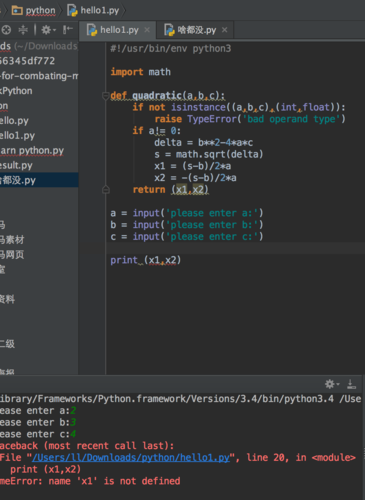
本文发布于:2024-09-18 20:53:50,感谢您对本站的认可!
本文链接:https://www.4u4v.net/it/1726664030421228.html
版权声明:本站内容均来自互联网,仅供演示用,请勿用于商业和其他非法用途。如果侵犯了您的权益请与我们联系,我们将在24小时内删除。
| 留言与评论(共有 0 条评论) |